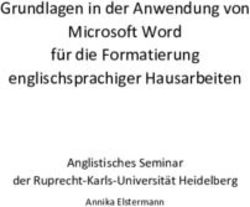POLARX5 BEDIENUNGSANLEITUNG - ATTENBERGER
←
→
Transkription von Seiteninhalten
Wenn Ihr Browser die Seite nicht korrekt rendert, bitte, lesen Sie den Inhalt der Seite unten
Bedienungsanleitung Version 1.1
Für Version 5.1 der PolaRx5 Firmware
Dezember 09, 2016
Vielen Dank, dass Sie den PolaRx5 gewählt haben! Diese Bedienungsanleitung bietet
detaillierte Instruktionen, wie der PolaRx5 verwendet wird. Wir empfehlen, dass Sie die
Anleitung sorgfältig lesen, bevor Sie das Gerät nutzen.
Bitte beachten Sie, dass diese Anleitung alle Funktionalitäten der PolaRx5 Produktfamilie
zeigt. Das Gerät, das Sie gekauft haben, unterstützt u.U. nicht alle Funktionen.
Wir versuchen, diese Anleitung so komplett und aktuell wie möglich zu halten. Es ist
jedoch möglich, dass gewisse Merkmale, Funktionen und andere Produktspezifikationen
ohne vorherige Ankündigung geändert werden. Die Anleitung wird ebenfalls ohne vorherige
Ankündigung geändert.
© Copyright 2000-2016 Septentrio NV/SA. Alle Rechte vorbehalten.
Septentrio
Greenhill Campus, Interleuvenlaan 15i
B-3001 Leuven, Belgium
http://www.septentrio.com
support@septentrio.com
Phone: +32 16 300 800
Fax: +32 16 221 640
@Septentrio
2INHALTSVERZEICHNIS
Inhaltsverzeichnis
1 Einleitung 5
1.1 BENUTZERHINWEISE . . . . . . . . . . . . . . . . . . . . . . . . . . . . . . . . . . . . . . . . . . . . . . . . . . . . . . . . . . . . . . . . . . . . . . . . 5
1.1.1 CE-Hinweis . . . . . . . . . . . . . . . . . . . . . . . . . . . . . . . . . . . . . . . . . . . . . . . . . . . . . . . . . . . . . . . . . . . . . . . . . 5
1.1.2 ROHS/WEEE Hinweis . . . . . . . . . . . . . . . . . . . . . . . . . . . . . . . . . . . . . . . . . . . . . . . . . . . . . . . . . . . . . . 5
1.1.3 Sicherheitshinweise . . . . . . . . . . . . . . . . . . . . . . . . . . . . . . . . . . . . . . . . . . . . . . . . . . . . . . . . . . . . . . . 5
1.1.4 Support . . . . . . . . . . . . . . . . . . . . . . . . . . . . . . . . . . . . . . . . . . . . . . . . . . . . . . . . . . . . . . . . . . . . . . . . . . . . . 6
2 PolaRx5 Überblick 7
2.1 HAUPTMERKMALE . . . . . . . . . . . . . . . . . . . . . . . . . . . . . . . . . . . . . . . . . . . . . . . . . . . . . . . . . . . . . . . . . . . . . . . . . . . 7
2.1.1 GNSS Technologie . . . . . . . . . . . . . . . . . . . . . . . . . . . . . . . . . . . . . . . . . . . . . . . . . . . . . . . . . . . . . . . . . 7
2.1.2 Formate. . . . . . . . . . . . . . . . . . . . . . . . . . . . . . . . . . . . . . . . . . . . . . . . . . . . . . . . . . . . . . . . . . . . . . . . . . . . . 7
2.1.3 Verbindungen. . . . . . . . . . . . . . . . . . . . . . . . . . . . . . . . . . . . . . . . . . . . . . . . . . . . . . . . . . . . . . . . . . . . . . 8
2.2 HARDWARE-SPEZIFIKATIONEN . . . . . . . . . . . . . . . . . . . . . . . . . . . . . . . . . . . . . . . . . . . . . . . . . . . . . . . . . . . . . 9
2.2.1 Stromversorgung . . . . . . . . . . . . . . . . . . . . . . . . . . . . . . . . . . . . . . . . . . . . . . . . . . . . . . . . . . . . . . . . . . 9
2.2.2 Weitere Daten . . . . . . . . . . . . . . . . . . . . . . . . . . . . . . . . . . . . . . . . . . . . . . . . . . . . . . . . . . . . . . . . . . . . . 10
2.3 POLARX5 DESIGN . . . . . . . . . . . . . . . . . . . . . . . . . . . . . . . . . . . . . . . . . . . . . . . . . . . . . . . . . . . . . . . . . . . . . . . . . . . 11
2.3.1 Vorderseite . . . . . . . . . . . . . . . . . . . . . . . . . . . . . . . . . . . . . . . . . . . . . . . . . . . . . . . . . . . . . . . . . . . . . . . . . 11
2.3.2 Rückseite . . . . . . . . . . . . . . . . . . . . . . . . . . . . . . . . . . . . . . . . . . . . . . . . . . . . . . . . . . . . . . . . . . . . . . . . . . . 11
2.3.3 Aktivierung des Empfängers . . . . . . . . . . . . . . . . . . . . . . . . . . . . . . . . . . . . . . . . . . . . . . . . . . . . . 12
2.3.4 Power-Taste . . . . . . . . . . . . . . . . . . . . . . . . . . . . . . . . . . . . . . . . . . . . . . . . . . . . . . . . . . . . . . . . . . . . . . . . 12
2.3.5 WLAN-Taste . . . . . . . . . . . . . . . . . . . . . . . . . . . . . . . . . . . . . . . . . . . . . . . . . . . . . . . . . . . . . . . . . . . . . . . . 12
2.3.6 Interner Speicher . . . . . . . . . . . . . . . . . . . . . . . . . . . . . . . . . . . . . . . . . . . . . . . . . . . . . . . . . . . . . . . . . . 12
2.3.7 Externer Speicher . . . . . . . . . . . . . . . . . . . . . . . . . . . . . . . . . . . . . . . . . . . . . . . . . . . . . . . . . . . . . . . . . 13
2.4 OPTIONEN UND ZUBEHÖR . . . . . . . . . . . . . . . . . . . . . . . . . . . . . . . . . . . . . . . . . . . . . . . . . . . . . . . . . . . . . . . . . 14
2.4.1 Standard Lieferumfang . . . . . . . . . . . . . . . . . . . . . . . . . . . . . . . . . . . . . . . . . . . . . . . . . . . . . . . . . . . 14
2.4.2 Optionale Artikel . . . . . . . . . . . . . . . . . . . . . . . . . . . . . . . . . . . . . . . . . . . . . . . . . . . . . . . . . . . . . . . . . . 14
3 Start mit dem PolaRx5 15
3.1 EINSCHALTEN DES POLARX5 . . . . . . . . . . . . . . . . . . . . . . . . . . . . . . . . . . . . . . . . . . . . . . . . . . . . . . . . . . . . . . . 15
3.2 VERBINDUNG ZU EINER ANTENNE . . . . . . . . . . . . . . . . . . . . . . . . . . . . . . . . . . . . . . . . . . . . . . . . . . . . . . . . . 15
3.3 VERBINDUNG ZUM POLARX5 ÜBER DAS WEB-INTERFACE . . . . . . . . . . . . . . . . . . . . . . . . . . . . . . . 16
3.3.1 Verwendung des USB-Kabels . . . . . . . . . . . . . . . . . . . . . . . . . . . . . . . . . . . . . . . . . . . . . . . . . . . . 16
3.3.2 Über WLAN . . . . . . . . . . . . . . . . . . . . . . . . . . . . . . . . . . . . . . . . . . . . . . . . . . . . . . . . . . . . . . . . . . . . . . . . . 18
3.3.3 Verwendung des Ethernet-Kabels . . . . . . . . . . . . . . . . . . . . . . . . . . . . . . . . . . . . . . . . . . . . . . 20
4 Betrieb als Referenzstation 21
4.1 KONFIGURATION DES POLARX5 ALS RTK-BASISSTATION . . . . . . . . . . . . . . . . . . . . . . . . . . . . . . . . 21
4.2 KONFIGURATION DES POLARX5 NTRIP-CASTERS . . . . . . . . . . . . . . . . . . . . . . . . . . . . . . . . . . . . . . . . . 26
4.3 VERWENDUNG VON L-BAND PPP-KORREKTURDATEN MIT DEM POLARX5 . . . . . . . . . . . . . 30
4.4 OUTPUT EINES PPS (PULSE-PER-SECOND)-SIGNALS . . . . . . . . . . . . . . . . . . . . . . . . . . . . . . . . . . . . . 34
4.5 AKTIVIERUNG DES NTP-SERVERS . . . . . . . . . . . . . . . . . . . . . . . . . . . . . . . . . . . . . . . . . . . . . . . . . . . . . . . . . . 35
4.6 DATENAUFZEICHNUNG . . . . . . . . . . . . . . . . . . . . . . . . . . . . . . . . . . . . . . . . . . . . . . . . . . . . . . . . . . . . . . . . . . . . . 36
3INHALTSVERZEICHNIS
4.6.1 Interne Datenaufzeichnung. . . . . . . . . . . . . . . . . . . . . . . . . . . . . . . . . . . . . . . . . . . . . . . . . . . . . . 36
4.6.2 Datenaufnahme auf einen externen USB-Speicher . . . . . . . . . . . . . . . . . . . . . . . . . . 39
4.6.3 FTP push von aufgezeichneten Daten . . . . . . . . . . . . . . . . . . . . . . . . . . . . . . . . . . . . . . . . . . 40
4.7 ZUGANG ZU DEN AUFGENOMMENEN DATEN . . . . . . . . . . . . . . . . . . . . . . . . . . . . . . . . . . . . . . . . . . . . . . 41
4.7.1 Daten-Download mit dem Web-Interface . . . . . . . . . . . . . . . . . . . . . . . . . . . . . . . . . . . . . . 41
4.7.2 Download von Daten über den on-board FTP-Server . . . . . . . . . . . . . . . . . . . . . . . . 42
5 Monitoring des Empfängers 44
5.1 GRUNDLEGENDES BETRIEBS-MONITORING . . . . . . . . . . . . . . . . . . . . . . . . . . . . . . . . . . . . . . . . . . . . . . . 44
5.2 AIM+: VERWENDUNG DES
SPEKTRUM-ANALYSERS, UM STÖRUNGEN ZU ENTDECKEN UND REDUZIEREN . . . . . . . . . . 46
5.2.1 Schmalband-Störungsreduzierung . . . . . . . . . . . . . . . . . . . . . . . . . . . . . . . . . . . . . . . . . . . . . 47
5.2.2 Breitband-Störungsreduzierung . . . . . . . . . . . . . . . . . . . . . . . . . . . . . . . . . . . . . . . . . . . . . . . . 48
5.3 DATENLOGGING ZUR PROBLEMDIAGNOSE . . . . . . . . . . . . . . . . . . . . . . . . . . . . . . . . . . . . . . . . . . . . . . . . 50
5.4 AKTIVITÄTS-LOGGING . . . . . . . . . . . . . . . . . . . . . . . . . . . . . . . . . . . . . . . . . . . . . . . . . . . . . . . . . . . . . . . . . . . . . . . 52
6 Sicherheit 53
6.1 ZUGRIFFSVERWALTUNG AUF DEN POLARX5 . . . . . . . . . . . . . . . . . . . . . . . . . . . . . . . . . . . . . . . . . . . . . . 53
6.1.1 SSH Key-Authentifizierung . . . . . . . . . . . . . . . . . . . . . . . . . . . . . . . . . . . . . . . . . . . . . . . . . . . . . . . 55
7 Empfängerverwaltung 57
7.1 ÄNDERUNG DER IP-EINSTELLUNGEN DES POLARX5 . . . . . . . . . . . . . . . . . . . . . . . . . . . . . . . . . . . . . 57
7.2 KONFIGURATION EINER DYNAMIC DNS . . . . . . . . . . . . . . . . . . . . . . . . . . . . . . . . . . . . . . . . . . . . . . . . . . 58
7.3 UPGRADE DER FIRMWARE ODER UPLOAD EINER NEUEN LIZENZDATEI . . . . . . . . . . . . . . . . . 59
7.4 STANDARDKONFIGURATION DES POLARX5 . . . . . . . . . . . . . . . . . . . . . . . . . . . . . . . . . . . . . . . . . . . . . . . 61
7.5 RESET DES POLARX5 . . . . . . . . . . . . . . . . . . . . . . . . . . . . . . . . . . . . . . . . . . . . . . . . . . . . . . . . . . . . . . . . . . . . . . . . 61
7.6 KOPIEREN DER KONFIGURATION VON EINEM EMPFÄNGER ZUM ANDEREN . . . . . . . . . . . . 62
Anhang A Port-Beschreibungen auf der Vorderseite 64
Anhang B Anschlüsse auf der Rückseite 69
Anhang C Kabel 71
Anhang D LED-Verhalten 72
Anhang E Stromausfallsicherung 73
41 Einleitung
1.1 Benutzerhinweise
1.1.1 CE-Hinweis
PolaRx5 Empfänger tragen das CE-Zeichen und erfüllen damit die
2004/108/EC (Richtlinie über die elektromagnetische Verträglichkeit und
Ergäzungen), 2006/95/EC - (Niederspannungsrichtlinie), beide ergänzt
durch die Richtlinie zur CE-Kennzeichnung 93/68/EC.
Unter Berücksichtigung der EMV werden diese Geräte als Klasse B
deklariert und sind für Wohn- und Geschäftsgebäude geeignet.
1.1.2 ROHS/WEEE Hinweis
PolaRx5 EMpfänger erfüllen die EU-Richtlinie 2002/95/EC zur
Beschränkung der Verwendung bestimmter gefährlicher Stoffe in Elektro-
und Elektronikgeräten (RoHS Richtlinie).
PolaRx5 Empfänger erfüllen die EU-Richtlinie 2002/96/EC über Elektro-
und Elektronik-Altgeräte (WEEE). Der Zweck dieser Richtlinie ist
die Vermeidung von Elektro- und Elektronik-Altgeräten (WEEE) und
zusätzlich die Wiederverwendung, Entsorgung und andere Formen der
Altegeräte-Verwendung, um Abfall zu reduzieren. Falls Sie den Empfänger
in der europäischen Union gekauft haben, bringen Sie ihn am Ende seines
Lebenszyklus zu dem Händler zurück, bei dem Sie ihn gekauft haben.
1.1.3 Sicherheitshinweise
Hinweis 1: Die Stromversorgung von Septentrio (falls vorhanden) sollte
nicht durch eine andere ersetzt werden. Verwenden Sie den Empfänger
mit Ihrer eigenen Stromversorgung, muss sie doppelt isoliert sein und mit
den Spezifikationen der mitgelieferten Stromversorgung übereinstimmen.
Hinweis 2: Die endgültige Entsorgung dieses Produkts sollte in
Übereinstimmung mit allen nationalen Gesetzen und Richtlinien
durchgeführt werden.
Hinweis 3: Die Ausrüstung und das gesamte Zubehör, das mit dem
Produkt geliefert wird, darf nur entsprechend der Spezifikationen
in den mitgelieferten Release Notes, der Bedienungsanleitung und
in allen anderen mitgelieferten Dokumenten verwendet werden
(„Bestimmungsgemäßer Gebrauch“).
51.1. BENUTZERHINWEISE
1.1.4 Support
Für den ersten Support kontaktieren Sie bitte Ihren PolaRx5 Händler.
Zusätzliche Dokumentation kann in den folgenden Bedienungsanleitungen gefunden
werden:
• The PolaRx5 Reference Guide beinhaltet Informationen über die Bedienung des
Empfängers, die volle Liste der Empfängerbefehle und eine Beschreibung des Format
und der Inhalte aller SBF-Blocks (Septentrio Binary Format).
• The RxControl Manual beschreibt die RxTools Software, inklusive RxControl und
RxLogger.
Weitere Informationen erhalten Sie auf unserer Internetseite oder über den Kontakt von
Septentrios technischem Support.
http://www.septentrio.com
support@septentrio.com
Europa
Septentrio NV Phone: +32 16 300 800
Greenhill Campus Fax: +32 16 221 640
Interleuvenlaan 15i, sales@septentrio.com
3001 Leuven,
Belgium
Nord- und Südamerika
Septentrio Inc. Phone: +1 310 541 8139
23848 Hawthorne Blvd. sales@septentrio.com
Suite 200
Torrance, CA 90505
USA
Asien-Pazifik
Septentrio Phone: +852 3959 8680
Level 901, The Lee Gardens sales@septentrio.com
33 Hysan Avenue,
Causeway Bay
Hong Kong
62 PolaRx5 Überblick
PolaRx5 is ein vielseitiger und robuster Multi-Frequenz GNSS-Referenzempfänger. Das
einzigartige Design des Trackings bietet Messungen mit den niedrigsten Geräuschen auf
dem Markt. Gleichzeitig überwachen Sie ionosphärische Interferenzen, Mehrwegeffekte und
andere Umweltbedingungen und schützen Ihre Messungen davor.
2.1 Hauptmerkmale
Trackt alle sichtbaren GNSS-Signale: GPS, GLONASS, Galileo, BeiDou, IRNSS, QZSS und
SBAS
Hochpräzise, Niedrig-Geräusch-Messungen
Bester seiner Klasse im Monitoring von Interferenzen
Leistungsfähiges Web-Interface und Logging-Tools
Robustes Gehäuse mit mehreren Schnittstellen
Datenaufnahme von bis zu 24 parallelen Logging-Sessions
Datenaufnahme sowohl intern als auch auf externe Geräte
2.1.1 GNSS Technologie
• 544 Hardware-Kanäle für gleichzeitiges Tracking aller sichtbarer Satelliten-Signale
• Unterstützte Signale: GPS (L1CA, L1P, L2P, L2C, L5), GLONASS (L1, L2, L3) Galileo (E1, E5ab,
AltBoc, E6), BeiDou (B1, B2, B3), SBAS (L1, L5), IRNSS (L5), QZSS (L1, L2, L5)
(Galileo, BeiDou und IRNSS sind optional.)
• Alle sichtbaren SBAS (EGNOS, WAAS, GAGAN, MSAS, SDCM) (inkl. L5 Tracking)
• GPS und GLONASS P-Code Tracking auf L1 und L2, um CA-P biases zu vermeiden
• Bis zu 100 Hz Rohdatenoutput (Code, Carrier, Navigationsdaten) (optional)
• A Posteriori Multipath Estimator (APME+) inklusive Verringerung von Code und
Phasenmehrweg
• AIM+ Störungsverringerung gegenüber Störungen im Breit- und Schmalband
• Integrierter Spectrum-Analyse zum Interferenz-Monitoring
• Alle Algorithmen zur Mehrwegreduzierung und -glättung können ein-und ausgeschaltet
werden.
• Skalierbarer Stromverbrauch
• RTK- und DGNSS-Korrekturen (optional)
• PPP für seismische Applikationen (optional)
2.1.2 Formate
• Septentrio Binärformat (SBF), voll dokumentiert mit Tools zur Syntaxanalyse
• RINEX (obs, nav, meteo) v2.x, 3.x
• BINEX
• NMEA v2.30 und v4.10 Output
• RTCM v2.2, 2.3, 3.0 oder 3.1 (alle MSM-Nachrichten sind unterstützt)
72.1. HAUPTMERKMALE
• CMR 2.0 Output
• Unterstützung für Standard MET/Tilt-Sensoren
2.1.3 Verbindungen
• 10 MHz Referenzinput
• 10 MHz Referenzoutput
• x PPS Output (max 100 Hz)
• 4 Hochgeschwindigkeitsports (seriell)
• 1 Ethernet-Port (100 MBps)
• Integriertes WLAN (802.11b/g/n)
• Power-Over-Ethernet
• 1 Geschwindigkeits-USB-Port
• 1 USB-Host-Anschluss für externe Festplatte
• 16 GB Standard on-board Datenaufnahme
• Bis zu 24 Logging-Sessions
• Erweitertes Web-Interface für vollständige Empfängerkontrolle und Status-Monitoring
• FTP Server, FTP push, SFTP
• Ntrip (Server, Client, Caster)
• RxTools: intuitive GUI-Tools für Empfängermonitoring und Datenumwandlung und
-analyse
82.2. HARDWARE-SPEZIFIKATIONEN
2.2 Hardware-Spezifikationen
2.2.1 Stromversorgung
Die Stromversorgung des PolaRx5 hängt von seiner Konfiguration ab. Die folgenden
Einstellungen haben direkten Einfluss auf den Stromverbrauch:
• Die Anzahl von aktivierten GNSS-Frequenzbändern. Ist ein Empfänger z.B. konfiguriert,
nur L1 und L2-Signale zu tracken, verbraucht er weniger Strom als ein Empfänger, der
L1, L2 und L5 trackt. Verwenden Sie den Befehl setSignalTracking, um Signale zu
aktivieren oder deaktivieren. Bitte beachten Sie, dass ein bestimmtes Frequenzband
nur dann deaktiviert ist, wenn alle GNSS-Signale dieses Bandes deaktiviert sind.
• Die Aktivierung der Ethernet-Schnittstelle. In Strom-kritischen Applikationen ist
es empfehlenswert, nicht Ethernet zu nutzen und die dazugehörige Hardware
auszuschalten. Dies kann mit dem Befehl setEthernetMode durchgeführt werden.
• Die Aktivierung des WLAN-Interfaces. Verwenden Sie den Befehl setWiFiMode oder
drücken Sie auf die WLAN-taste, um das WLAN-Modul ein- oder auszuschalten.
• Die REF OUT Frequenz-Referenzoutput. In Strom-kritischen Applikationen, kann REF
OUT mit dem Befehl setREFOUTMode ausgeschaltet werden.
• Die Aktivierung der Schmalband-Interferenzreduzierung (WBI) mit dem Befehl
setWBIMitigation.
• Die Aktivierung des L-Band-Demodulators mit dem Befehl setLBandSelectMode.
Die folgende Taelle zeigt die nominale Stromversorgung, die gemessen wurde, wenn der
Power-Stecker mit 12 VDC versorgt wird:
Konfiguration
Stromversorgung
GPS + GLONASS L1, Tracking und PVT 1.85W
GPS + GLONASS L1/L2, Tracking und PVT 2.0W
GPS L1/L2/L5, GLO L1/L2, Gal E1/E5a, SBAS L1/L5, BDS B1/B2 2.15W
Alle Konstellationen und alle Signale
(Aktivierung von GAL E6 und/oder BDS B3 erhöht den Verbrauch um 2.9W
650mW)
Aktivierung Ethernet +650mW
Aktivierung WLAN +450mW
Aktivierung REFOUT +30mW
Aktivierung Schmalband-Interferenzreduzierung (WBI) +160mW
Aktivierung interne Datenaufnahme mit 1 Hz/10 Hz +50mW/+70mW
Aktivierung des L-Band Demodulators +100mW
92.2. HARDWARE-SPEZIFIKATIONEN
2.2.2 Weitere Daten
Maße: 235 x 140 x 37 mm
(Länge inkl. Stecker ohne WLAN-Antenne)
Gewicht: 900g
Temperaturbereich: -40 bis +65 ◦ C (in Betrieb)
-40 bis +85 ◦ C (in Lagerung)
Zertifizierung: IP65, RohS, CE FCC Klasse B Part 15
102.3. POLARX5 DESIGN
2.3 PolaRx5 Design
2.3.1 Vorderseite
Die Vorderseite des PolaRx5 ist in Abbildung 2-1 dargestellt. Eine Beschreibung der
Anschlüsse auf der Vorderseite des PolaRx5 sowie die PIN-Belegung können im Anhang
A gefunden werden. Die Kabel, die für den PolaRx5 notwendig sind, sind im Anhang C
aufgelistet. Das Verhalten der LEDs ist im Anhang D beschrieben.
Abbildung 2-1: PolaRx5 Vorderseite
2.3.2 Rückseite
Die Abbildung 2-2 zeigt die Anschlüsse auf der Rückseite des PolaRx5. Mehr Informationen
über die Anschlüsse können im Anhang B gefunden werden.
Abbildung 2-2: PolaRx5 Rückseite
112.3. POLARX5 DESIGN
2.3.3 Aktivierung des Empfängers
Der Empfänger kann folgendermaßen mit Strom versorgt werden:
• Der PWR-Anschluss (9-30 VDC)
• Der Ethernet-Anschluss (Power over Ethernet - PoE, 37-57 VDC). Bitte beachten Sie,
dass nur Modus A, wie im Standard 802.3af spezifiziert, unterstützt wird.
Läuft die Stromversorgung sowohl über Ethernet als auch über den PWR-Anschluss, hat
Ethernet Vorrang. Dies ermöglicht die Verbindung einer Back-Up-Batterie mit dem ODU
PWR-Anschluss. Die Batterie wird nur verwendet, wenn der Strom über Ethernet ausfällt.
Die aktuelle Stromquelle (PWR oder Ethernet-Verbindung) und die Spannung am
PWR-Anschluss werden im PowerStatus SBF Block aufgeführt.
2.3.4 Power-Taste
Wird der Empfänger über den PWR- oder Ethernet-Anschluss mit Strom versorgt oder
kommt der Strom nach einem Ausfall zurück, startet der Empfänger immer selbst, ohne
dass die Power-Taste gedrückt wird.
Falls der Empfänger nur über PoE mit Strom versorgt wird, wird der Empfänger zurückgesetzt
(reset), wenn die Power-Taste gedrückt wird. Nach einigen Sekunden startet der Empfänger
neu.
Falls der Empfänger über den PWR-Anschluss oder sowohl über den PWR und PoE mit
Strom versorgt wird, wird der Empfänger ausgeschaltet, wenn die Power-Taste gedrückt wird.
Drücken Sie die Taste nochmals, schaltet sich der Empfänger wieder ein.
In allen Fällen wird der Status der Power-Taste während eines Stromausfalls nicht wieder
hergestellt. War der Empfänger vor dem Stromausfall ausgeschaltet, startet er neu, wenn
die Stromversorgung wieder gewährleistet ist.
2.3.5 WLAN-Taste
Die WLAN-Taste schaltet das WLAN ein und aus.
Startet der Empfänger, ist das WLAN ein- oder ausgeschaltet, entsprechend der
Einstellungen des Befehls setWiFiMode, der in der Bootkonfiguration gespeichert ist. Ist
der Empfänger in Betrieb, kann das WLAN durch Tastendruck der WLAN-Taste ein- und
ausgeschaltet werden. Die rote WLAN-LED neben der WLAN-Taste leuchtet, wenn das WLAN
aktiviert ist.
2.3.6 Interner Speicher
Der PolaRx5 hat einen 16 GB Speicher für die interne Datenaufnahme. Daten können
in den Formaten SBF, RINEX oder BINEX aufgezeichnet und über das "Logging"-Menü im
Web-Interface heruntergeladen werden.
122.3. POLARX5 DESIGN
2.3.7 Externer Speicher
Der PolaRx5 kann Daten auf einen externen Speicher mit einer maximalen Kapazität von
32 GB aufzeichnen. Mehr Informationen über empfohlene, externe Geräte finden Sie im
Kapitel 4.6.2.
132.4. OPTIONEN UND ZUBEHÖR
2.4 Optionen und Zubehör
2.4.1 Standard Lieferumfang
Die GNSS-Optionen und Zubehör, die standardmäßig im Lieferumfang des PolaRx5
enthalten sind, sind in der Tabelle unten aufgelistet.
Beinhaltet
Option Art.Nr. Beschreibung
in:
GNSS M SA, SBAS und DGNSS-Positionsmodi.
GPS 410126B1573 GPS Tracking und Messungen
GLO GLONASS Tracking und Messungen
RD Output von 50 Hz Rohmessungen
PWRe_ADAPTER 200431 Stromadapter
COM1/COM2 (DSUB9-weiblich) serielles
CBLe_COM_1.8 200416
Kabel
Zubehör CBLe_ETH_MS 200418 Ethernet auf Hub/Switch-Kabel (RJ45)
CBLe_USB 210202 USB Kommunikationskabel
ANT_AxU_BT_WIFI 202163 WLAN-Antenne (Dipol 2.4 GHz)
2.4.2 Optionale Artikel
Die zusätzlichen GNSS-Optionen und Zubehör, die zum Kauf angeboten werden, sind in der
unten stehenden Tabelle aufgelistet.
Beinhaltet
Option Art.Nr. Beschreibung
in:
Output von DGNSS- und
Base P2012
RTK-Korrekturdaten
Event P2022 Event Marker Option (2 Marker-Inputs)
GNSS
HD P2112 Output von 100 Hz Rohmessungen
GAL P2102 Galileo Tracking und Messung
IRNSS P2312 IRNSS L5 Tracking und Messung
BDS P2252 BeiDou Tracking und Messung
CBLe_PWR_OE 200422 Offenendiges Kabel für den PWR-Anschluss
Offenendiges Kabel zur Verwendung mit
CBLe_GPO_OE_5 201203
dem OUT-Anschluss
Offenendiges Kabel zur Verwendung mit
CBLe_GPI_OE 200419
dem IN-Anschluss
Dualer COM3 und COM4 zu PC
CBLe_COM_DUO_7 201204
(DSUB9-weiblich)
USB Host-Kabel (z.B. für die Verbindung mit
CBLe_USB_HOST 214935
Zubehör einer externen Festplatte)
Notfallstrom-Aggregat (siehe Anhang E).
Verwaltung der Stromquellen.
PWRe_FOPX 410000 Automatisches Wechseln auf die
12 V Backup-Baterie während eines
Stromausfalls.
MNTe 201459 Montagekit für PolaRx5
143 Start mit dem PolaRx5
Dieses Kapitel zeigt detailliert, wie Sie den PolaRx5† hochfahren, verbinden und nutzen.
Der PolaRx5 hat ein on-board Web-Interface, mit dem Sie sich auf drei Arten verbinden
können: Ethernet, USB oder WLAN. Der PolaRx5 ist voll konfigurierbar, wenn Sie das
Web-Interface nutzen. Bitte beachten Sie, dass ältere Browserversionen das Web-Interface
unter Umständen nicht korrekt darstellen.
3.1 Einschalten des PolaRx5
Sie können den PolaRx5 einschalten, indem Sie den Power-Adapter, der standardmäßig
im Lieferumfang enthalten ist, an der Vorderseite in den Power-Anschluss stecken, wie
in Abbildung 3-1 gezeigt. Der Empfänger startet automatisch, ohne dass die Power-Taste
gedrückt werden muss.
Abbildung 3-1: Power-Stecker an der Vorderseite
Der PolaRx5 kann auch über Ethernet (PoE) mit Strom versorgt werden, wie in Kapitel 2.3.3
beschrieben. Alternativ können 9 bis 30 V via PIN 1 des offenendigen Kabels (CBLe_PWR_OE)
eingespeist werden, wie im Anhang A.8 beschrieben.
3.2 Verbindung zu einer Antenne
Auf der Rückseite hat der PolaRx5 einen TNC-Anschluss, der mit MAIN gekennzeichnet
ist, um eine GNSS-Antenne anzuschließen. Schließen Sie eine Antenne an den PolaRx5
an, indem Sie ein Antenennkabel verwenden, wie in Abbildung 3-2 gezeigt. Der Anschluss
kann bis zu 5V DC und bis zu 200 mA an die Antenne liefern (siehe Anhang B.1 für mehr
Informationen).
Abbildung 3-2: Antennen-Stecker auf der Rückseite
†
Die Screenshots des Web-Interfaces in diesem Kapitel zeigen den PolaRx5. Die Vorgehensweise für den
PolaRx5TR und PolaRx5S ist identisch.
153.3. VERBINDUNG ZUM POLARX5 ÜBER DAS WEB-INTERFACE
Bevor Sie eine Antenne anschlieen, blinkt die orange Tracking-LED auf der Vorderseite
schnell und zeigt damit an, dass der Empfänger nach Satelliten sucht. Nachdem Sie die
Antenne mit freier Sicht zum Himmel angeschlossen haben, startet der PolaRx5, Satelliten zu
tracken. Die Tracking-LED blinkt langsamer. Wie oft sie blinkt, zeigt die Anzahl der Satelliten,
die getrackt werden, wie im Anhang D beschrieben.
3.3 Verbindung zum PolaRx5 über das
Web-Interface
Sie können mit jedem Gerät eine Verbindung zum Empfänger aufbauen, das einen
Webbrowser unterstützt. Damit nutzen Sie das on-board Web-Interface. Die Verbindung
kann über USB, Ethernet oder WLAN hergestellt werden. Die folgenden Kapitel beschreiben
jede Verbindungsmethode.
3.3.1 Verwendung des USB-Kabels
Verbinden Sie das USB-Kabel (CBLe_USB) mit dem Stecker auf der Vorderseite des PolaRx5,
der mit COM3-4/USB gekennzeichnet ist, wie in Abbildung 3-3 gezeigt.
Abbildung 3-3: Verbindung mit dem USB-Stecker auf der Vorderseite
Bei der ersten USB-Verbindung mit dem PC werden Sie aufgefordert, die Installation der
Treiber zu erlauben. Sie kann mehrere Minuten dauern. Wurden die Treiber installiert, ist es
empfehlenswert, das USB-Kabel zunächst abzustecken und dann wieder einzustecken. So
aktivieren Sie die Treiber vollständig.
Werden die USB-Treiber nicht automatisch installiert, können sie manuell installiert werden,
indem Sie auf die ausführbare Installer-Datei doppelklicken, die Sie im Ordner "Driver"
finden, wie in Abbildung 3-4 gezeigt.
163.3. VERBINDUNG ZUM POLARX5 ÜBER DAS WEB-INTERFACE
Abbildung 3-4: Manuelle Installation der USB-Treiber
Wurden die Treiber manuell installiert, ist es empfehlenswert, das USB-Kabel zunächst
abzustecken und dann wieder einzustecken. So aktivieren Sie die Treiber vollständig.
Die USB-Verbindung mit dem PolaRx5 funktioniert als Netzwerkadapter und als
DHCP-Server, der auf dem Server läuft und der dem PolaRx5 die IP-Adresse 192.168.3.1
zuweist.
Um die Verbindung zum PolaRx5 herzustellen, öffnen Sie einen Webbrowser und geben die
IP-Adresse192.168.3.1 ein, wie in Abbildung 3-5 gezeigt.
Abbildung 3-5: Verbindung zum Web-Interface des PolaRx5 über USB unter
Verwendung der IP-Adresse 192.168.3.1 in einem beliebigen Browser
173.3. VERBINDUNG ZUM POLARX5 ÜBER DAS WEB-INTERFACE
3.3.2 Über WLAN
Auf das Web-Interface kann auch über WLAN-Verbindung zugegriffen werden. Sie können
das WLAN-Modem des PolaRx5 einschalten, indem Sie die WLAN-Taste fest drücken, wie in
Abbildung 3-6 gezeigt.
Abbildung 3-6: Drücken Sie fest auf die WLAN-Taste auf der Vorderseite, um das
WLAN-Modem einzuschalten. Ist es aktiv, leuchtet die WLAN-LED.
Suchen Sie auf Ihrem PC oder Tablet nach sichtbaren WLAN-Signalen: der PolaRx5
identifiziert sich selbst als WLAN mit dem Namen ’PolaRx5-Seriennummer’. Die
Seriennummer des PolaRx5 kann auf dem Identifikations-Aufkleber auf dem
Empfängergehäuse gefunden werden. Wählen Sie das WLAN aus und verbinden Sie
sich mit dem PolaRx5, wie in Abbildung 3-7 gezeigt.
Abbildung 3-7: Wählen Sie den PolaRx5 von der Liste der empfangenen
WLAN-Signale und stellen Sie die Verbindung her
183.3. VERBINDUNG ZUM POLARX5 ÜBER DAS WEB-INTERFACE
Wenn Ihr PC eine Verbindung zum PolaRx5 WLAN-Signal hergestellt hat, öffnen Sie einen
Webbrowser und geben die IP-Adresse 192.168.20.1 ein, wie in Abbildung 3-8 gezeigt.
Abbildung 3-8: Verbindung zum Web-Interface des PolaRx5 über WLAN unter
Verwendung der IP-Adresse 192.168.20.1 auf einem beliebigen Webbrowser
193.3. VERBINDUNG ZUM POLARX5 ÜBER DAS WEB-INTERFACE
3.3.3 Verwendung des Ethernet-Kabels
Verbinden Sie das Ethernet-Kabel (CBLe_ETH_MS) mit dem Anschluss auf der Vorderseite,
der mit ETH gekennzeichnet ist, wie in Abbildung 3-9 gezeigt.
Abbildung 3-9: Verbindung mit dem Ethernet-Anschluss auf der Vorderseite
Für ein schnelles Einrichten sollte der RJ45-Anschluss des Ethernet-Kabels mit einem
Netzwerk mit DHCP-Server verbunden werden. Die IP-Adresse, die dem Empfänger
zugewiesen wird, wird mit dem Hostname ‘PolaRx5-xxxxxxx’ assoziiert, wobei xxxxxxx
die sieben Stellen der PolaRx5 Seriennummer ist. Die Seriennummer kann auf
dem Identifikations-Aufkleber auf dem Empfängergehäuse gefunden werden. Sie
können jetzt eine Verbindung zum Empfänger herstellen, indem Sie die Webadresse
http://PolaRx5-xxxxxxx verwenden.
Die Abbildung 3-10 zeigt einen Screenshot einer Ethernet-Verbindung zu einem
PolaRx5 Empfänger mit der Seriennummer 3013369 unter Verwendung von
‘http://polarx5-3013369/’.
Abbildung 3-10: Verbindung mit dem Web-Interface über Ethernet
204 Betrieb als Referenzstation
4.1 Konfiguration des PolaRx5 als
RTK-Basisstation
Der PolaRx5 kann für den Betrieb als Basissation konfiguriert werden, wodurch
Differenzialkorrekturen für einen oder mehrere Rover-Empfänger erstellt werden. Die unten
stehenden Schritte beschreiben, wie die Position der Referenzstation und der Versand von
Differenzialkorrekturen über eine Ethernet-Verbindung konfiguriert werden.
Schritt 1: Konfiguration der Position der PolaRx5 Basisstation
Die Position auf statisch setzen
Um als Basisstation zu arbeiten, sollte de Position des PolaRx5 auf statisch gesetzt werden.
Falls nicht, wird der PolaRx5 immer noch als Basisstation arbeiten, jedoch kann die Position
des Rovers variieren. Die "statische" Position kann im Fenster "Position" des Menüs "Station"
ausgewählt werden, wie in der Abbildung 4-1 gezeigt.
Abbildung 4-1: Die Position der PolaRx5 Basisstation wird auf "statisch" gesetzt.
Die korrekte Position einstellen
Eine genaue Position der Antenne, die mit dem PolaRx5 verbunden ist, sollte festgelegt
werden. Die Standardeinstellung "auto" kann zu Demonstrationszwecke verwendet werden.
Für jede andere Nutzung ist eine präzise vermessene Position empfehlenswert. Im
Beispiel in Abbildung 4-2 wird die Position verwendet, die unter "Geodetic1" gespeichert
ist. Die Antennenposition kann entweder in geodätischen oder kartesischen Koordinaten
eingegeben werden.
Das Datum der Antennenposition festlegen
Im Feld Datum können Sie das Datum auswählen, auf das sich die Antennenkoordinaten
beziehen. Der ausgewählte Wert ist im Feld Datum der positionsbezogenen SBF-Blocks (z.B.
PVTCartesian) und auch in beliebigen, ausgesandten Differenziakorrekturen gespeichert.
214.1. KONFIGURATION DES POLARX5 ALS RTK-BASISSTATION
Bitte beachten Sie, dass die Einstellung Datum keine Datum-Transformationen zu den
Koordinaten der Antennenposition anwendet.
Abbildung 4-2: Die statische Position der Referenzantenne festlegen
Klicken Sie auf ‘Ok’, um die neuen Einstellungen anzuwenden.
Schritt 2: Konfiguration des Outputs von Korrekturdaten über
Ethernet
Der Output von Differenzialkorrekturen kann im Fenster Corrections Output konfiguriert
werden, wie in Abbildung 4-3 gezeigt. Klicken Sie auf New RTCM3 output, um die Sequenz
der Konfigurationsschritte zu beginnen.
RTCMv3 ist das kompakteste und robusteste Format für Differenzialkorrekturen. Verwenden
Sie dieses Format, wann immer es möglich ist.
Wählen Sie den Ethernet-Port, den Sie verwenden möchten. Vermeiden Sie den Befehlsport
(28784), den Webserver-Port (80), den FTP-Port (21) sowie den standardmäßigen Ntrip-Port
(2101) und den NTP-Port (123). Das Beispiel, das in Abbildung 4-3 gezeigt wird, verwendet
Port 28785.
Die Nachrichten, die für RTK und DGNSS notwendig sind, werden standardmäßig
ausgewählt. Eine Zusammenfassung anderer RTK-Nachrichten kann im ‘PolaRx5 Reference
Guide’ gefunden werden.
224.1. KONFIGURATION DES POLARX5 ALS RTK-BASISSTATION
Abbildung 4-3: Klicken Sie auf New RTCM3 output, um die Konfigurationsschritte
zu beginnen, um Differenzialkorrekturen über Ethernet auszusenden
Schritt 3: die Konfiguration überprüfen
Nachdem Sie die Einstellungen konfiguriert und auf "OK" geklickt haben, um sie
anzuwenden, können Sie sich jetzt mit dem konfigurierten Ethernet-Port des PolaRx5
verbinden, indem Sie ein Terminal-Emulator-Tool verwenden, wie z.B. Data Link* . Die
Ethernet IP-Adresse, die Sie brauchen, kann in der Informationszeile oben im Web-Interface
gefunden werden. Im Beispiel, das in Abbildung 4-4 gezeigt wird, ist die IP-Adresse
192.168.105.246.
Abbildung 4-4: Die IP-Adresse des PolaRx5 kann in der Informationszeile
gefunden werden.
* Data Link ist Teil von Septentrios RxTools. Die Software wird mit dem PolaRx5 geliefert.
234.1. KONFIGURATION DES POLARX5 ALS RTK-BASISSTATION
Diese IP-Adresse und die Portnummer 28785 kann nun genutzt werden, um eine Data
Link-Verbindung zu konfigurieren, wie in Abbildung 4-5 gezeigt.
Abbildung 4-5: Konfiguration des Data Link Terminal-Emulator-Tools für die
Verbindung mit dem PolaRx5 Ethernet-Port, über den Differenzialkorrekturen
konfiguriert wurden
Sind Sie mit dem Output-Korrekturstream verbunden, klicken Sie auf das Feld "Show Data"
in Data Link. So sollten Sie ähnliche Output-Daten sehen wie in Abbildung 4-6 gezeigt.
Abbildung 4-6: Der Output von RTCMv3 Differenzialkorrekturen von der IPS1
Ethernet-Verbindung des PolaRx5
244.1. KONFIGURATION DES POLARX5 ALS RTK-BASISSTATION
Wurde eine Verbindung zum konfigurierten Ethernet-Port hergestellt (in diesem Fall mit
Data Link) zeigt das Feld "Data Streams" im Fenster "Corrections Output" eine aktive,
blaue Verbindung, wie in Abbildung 4-7 gezeigt. Das Icon "Corrections Output" im
Informations-Panel erscheint aktiv.
Abbildung 4-7: Das Web-Interface zeigt den Output von Differenzialkorrekturen
über eine Ethernet-Verbindung
254.2. KONFIGURATION DES POLARX5 NTRIP-CASTERS
4.2 Konfiguration des PolaRx5 Ntrip-Casters
Der PolaRx5 beinhaltet einen eingebauten Ntrip-Caster, der Korrekturdaten vom PolaRx5
für bis zu 10 Ntrip-Clients (oder Rover) über das Internet zur Verfügung stellt. Der Caster
unterstützt bis zu drei Mountpoints und kann ebenso Korrekturdaten über einen entfernten
Ntrip-Server ausstrahlen.
Alle Einstellungen, die mit dem PolaRx5 Ntrip-Caster in Verbindung stehen, können im
Fenster "Ntrip-Caster" des Web-Interface konfiguriert werden, wie in Abbildungn 4-8 gezeigt.
Abbildung 4-8: Das Fenster für die Ntrip-Caster-Konfiguration im Web-Interface
Schritt 1: einen neuen Mountpoint definieren
Im Fenster Ntrip-Caster klicken Sie auf "Settings".
Im Feld "General Settings" schalten Sie den Ntrip-Caster ein und wählen Sie den IP-Port, über
den Sie Korrekturdaten aussenden möchten: der Standardport ist 2101.
Klicken Sie auf ‘ New mount point’ wie in Abbildung 4-9 gezeigt. Wählen Sie ‘Yes’, um
den Mountpoint zu aktivieren und ihm einen Namen zu geben. Dies ist der Name, der im
Caster Sourcetable erscheint. Es können bis zu 3 Mountpoints mit unterschiedlichen Namen
definiert werden. Sie können auch den Typ der Client authentication für den Mountpoint
auswählen: none - jeder Client kann sich ohne einloggen verbinden oder basic - der Client
muss sich mit Benutzername und Passwort einloggen.
Um einen Korrekturstream vom Ntrip-Server des PolaRx5 auszuwählen, wählen Sie ‘No’ im
Feld "Allow external server" * .
Klicken Sie auf das Feld ‘Local Server ...’, um den lokalen Ntrip-Server des PolaRx5 zu
akrivieren und um individuelle Nachrichten, die ausgesandt werden sollen, auszuwählen.
Standardmäßig sind die Korrekturnachrichten für RTK vorausgewählt. Klicken Sie auf "OK",
um die Einstellungen anzuwenden.
* Indem Sie ‘Allow external server’ auf ‘Yes’ setzen, kann der Mountpoint einen Datenstrom von einem
entfernten Ntrip-Server empfangen
264.2. KONFIGURATION DES POLARX5 NTRIP-CASTERS
Abbildung 4-9: Die Konfigurationssequenz, um einen neuen Mountpoint zu
definieren
Schritt 2: einen neuen Nutzer definieren
Haben Sie die ‘basic’ Client-Authentifizierung bei der Konfiguration des Mountpoints
im vorherigen Schritt gewählt, müssen Sie zumindest einen Nutzer definieren. Der
Benutzername und das Passwort sind die Zugangsdaten, die der Ntrip-Client (Rover)
benötigt, um Zugriff auf den Korrekturdatenstrom zu erhalten.
In der Sektion ‘Client Users’ klicken Sie auf ‘ New User’, wie in Abbildung 4-10 gezeigt.
Geben Sie einen Benutzernamen und ein Passwort für den Benutzer ein und wählen Sie die
Mountpoints aus, zu denen er Zugang erhalten soll. Bis zu 10 Ntrip-Clients können sich als
individuelle Benutzer einloggen. Klicken Sie auf "OK", um die Einstellungen anzuwenden.
274.2. KONFIGURATION DES POLARX5 NTRIP-CASTERS
Abbildung 4-10: Konfiguration der Zugangsdaten für einen Benutzer
Schritt 3: Funktioniert der Ntrip-Caster?
Im Reiter ‘Status’ des Fensters Ntrip-Caster können Sie eine Zusammenfassung des
Ntrip-Casters sehen, um sicherzustellen, dass er korrekt konfiguriert wurde. Im Beispiel in
Abbildung 4-11 sind zwei Rover-Clients mit dem Mountpoint "Leuven" als Benutzer "Mildred"
verbunden.
Sind die Client-Rover-Empfänger so konfiguriert, dass Sie eine GGA-Message zum Caster
aussenden (wie in Abbildung 4-12), ist ihre Position ebenfalls sichtbar.
Abbildung 4-11: Verbindung mit dem PolaRx5 Ntrip-Caster als Client
284.2. KONFIGURATION DES POLARX5 NTRIP-CASTERS
Auf der Seite des Ntrip-Clients
Rover-Empfänger können sich mit dem Ntrip-Caster verbinden, indem Sie dessen IP-Adresse
und Port eingeben, wie in Abbildung 4-12 gezeigt. Nachdem Sie auf "OK" geklickt haben, wird
der Mountpoint Sourcetable ausgefüllt und ein Mountpoint kann ausgewählt werden. Der
Benutzername und das Passwort können dann eingegeben werden. Nach einigen Sekunden
sollte der Rover eine RTK-Fixed Position anzeigen.
Abbildung 4-12: Verbindung mit dem PolaRx5 Ntrip-Caster als Client
294.3. VERWENDUNG VON L-BAND PPP-KORREKTURDATEN MIT DEM POLARX5
4.3 Verwendung von L-band
PPP-Korrekturdaten mit dem PolaRx5
PPP (Precise Point Positioning) liefert eine hochgenaue Positionierung ohne die
Notwendigkeit einer lokalen Basisstation. PPP verwendet präzise Satellitenuhr- und
Orbitkorrekturen, die von einem globalen Netzwerk von Referenzstationen berechnet und
in Echtzeit von geostationären Satelliten über das L-Band ausgestrahlt werden. Um PPP
Korrekturdaten zu empfangen, muss Ihr Empfänger mit einer L-Band-kompatiblen Antenne
verbunden sein * . Das PolaRx5 kann PPP-Korrekturdaten von TERRASTAR verwenden, wie in
den Schritten unten beschrieben.
Schritt 1: Überprüfen Sie, dass Sie PPP-Lizenzen auf Ihrem PolaRx5 haben
Die Verwendung von PPP-Servies bedarf einer Lizenzdatei auf dem PolaRx5. Sie können
sicherstellen, dass die PPP-Lizenz aktiviert ist, indem Sie auf der ‘About’-Seite im
"Admin"-Menü nachsehen. Klicken Sie auf "Permitted Capabilities" und scrollen Sie in der
Lizenzliste nach unten: ‘PPP’ und ‘Augmented Data Svc’ sollten lizenziert (permitted) sein,
wie Abbildung 4-13 zeigt.
Abbildung 4-13: Überprüfen Sie, dass PPP in der Lizenzdatei aktiviert ist
Haben Sie keine PPP-Lizenz auf Ihrem PolaRx5, können Sie die Option bei Ihrem Händler
oder Septentrio kaufen: sales@septentrio.com.
* Bitte beachten Sie, dass PPP-Korrekturdaten auh über eine Ethernet verbindung mit Ntrip verfügbar sind.
Dafür ist kein L-Band notwendig.
304.3. VERWENDUNG VON L-BAND PPP-KORREKTURDATEN MIT DEM POLARX5
Schritt 2: Aktivieren Sie TERRASTAR
Um PPP-Korrekturdaten von TERRASTAR zu empfangen, benötigen Sie eine
TERRASTAR-Registrierung, die von Ihrem PolaRx5-Händler oder von Septentrio gekauft
werden kann: sales@septentrio.com.
Um TERRASTAR zu aktivieren, benötigen Sie den Product Activation Code (PAC) des
Empfängers. Der PAC kann im ‘TERRASTAR’ Fenster gefunden werden, wie in Abbildung 4-14
gezeigt.
Abbildung 4-14: Lesen Sie den Product Activation Code (PAC) aus
Bitte beachten Sie, dass der TERRASTAR-Service über die Satellitensignale aktiviert wird. Ihr
PolaRx5 muss deshalb neu gestartet werden und klare Sicht zum Himmel für ca. 1 h haben,
um das Aktivierungssignal zu erhalten.
314.3. VERWENDUNG VON L-BAND PPP-KORREKTURDATEN MIT DEM POLARX5
Schritt 3: Wählen Sie den PPP-Positionierungsmodus
Positionierungsmodi können im Fenster "Position" ausgewählt werden, wie in
Abbildung 4-15 gezeigt. Wählen Sie ‘Rover’ und stellen Sie sicher, dass PPP auch als
Positionierungsmodus ausgewählt ist.
Abbildung 4-15: Konfiguration des PolaRx5 als Rover und Aktivierung des PPP
Positionierungsmodus
Schritt 4: Beam-Auswahl
Sie können den L-Band Beam-Auswahlmodus festlegen, indem Sie im Fenster TERRASTAR
Konfiguration auf ‘Settings’ klicken, wie in der Abbildung 4-16 gezeigt.
Im Standard- auto Modus versucht der Demodulator, ein sichtbares Signal zu empfangen.
Signale, zu denen der Zugang gewährt wurde, haben Priorität.
Im manual Moduds können Sie das Signal auswählen, das Sie tracken möchten. Dies führen
Sie in der Drop-Down Liste ‘Manual beam selection’ durch. Die Details von zwei zusätzlichen
Signalen können auch in das Feld ‘Advanced Settings’ eingegeben und gespeichert werden.
field. Ein Signal ist durch eine Frequenz und eine Datenrate definiert.
Abbildung 4-16: Auswahl von "auto"-Modus für die Signalselektion
324.3. VERWENDUNG VON L-BAND PPP-KORREKTURDATEN MIT DEM POLARX5
Schritt 5: Überprüfung der Konfiguration
Ist die TERRASTAR-Aktivierung erfolgreich, wird ‘Access enabled’ im Feld ‘L-Band decoder
Information’ angezeigt, wie in Abbildung 4-17 dargestellt. Der Empfänger sollte jetzt seine
Position als PPP im oberen Informationspanel anzeigen.
Abbildung 4-17: Der Zugriff zu TERRASTAR PPP-Korrekturdaten ist aktiviert
Schritt 6: Speichern der Konfiguration
Klicken Sie im Pop-Up-Fenster auf ‘Save’, um die aktuellen Einstellungen als
Bootkonfiguration zu speichern.
Abbildung 4-18: Speichern Sie die neuen Einstellungen als Bootkonfiguration
334.4. OUTPUT EINES PPS (PULSE-PER-SECOND)-SIGNALS
4.4 Output eines PPS (Pulse-per-Second)-Signals
Der PolaRx5 kann ein PPS (Pulse-per-Second) Signal aussenden, das z.B. verwendet wird, um
ein zweites Geräte über UTC-Zeit zu synchronisieren.
Schritt 1: Schließen Sie ein Kabel mit BNC-Stecker an
Schließen Sie ein Kabel mit BNC-Stecker an den rückseitigen Anschluss, der mit ’PPS OUT’
gekennzeichnet ist. Dies ist in Abbildung 4-19 dargestellt.
Abbildung 4-19: PPS-Anschluss auf der Rückseite des PolaRx5
Schritt 2: Konfiguration der PPS-Einstellungen
Sie können die PPS-Einstellungen im ’Timing’-Fenster des GNSS-Menüs konfigurieren, wie in
Abbildung 4-20 gezeigt.
Abbildung 4-20: PPS-Konfigurationsfeld im Web-Interface
Das Interval ist das Zeitintervall zwischen nachfolgenden Timing-Pulsen und kann zwischen
10 ms und 10 s ausgewählt werden. Die standardmäßige Polarität des PPS-Signals ist ein
niedrig-zu-hoch Transition, die alternativ auch als hoch-zu niedrig konfiguriert werden kann.
344.5. AKTIVIERUNG DES NTP-SERVERS
Das Delay Argument kann verwendet werden, um Signalverzögerungen im System (inklusive
Antenne, Antennenkabel und PPS-Kabel) zu kompensieren. Ist das Antennenkabel z.B. durch
ein längeres ersetzt worden, verlängert sich die Signalverzögerung z.B. um 20 nsec. Wird der
Delay-Wert unverändert belassen, kommt der PPS-Pulse 20 ns zu spät. Um den PPS-Pulse
zu resynchronisieren, sollte der Delay um 20 ns erhöht werden. Die Verzögerung kann mit
Werten zwischen -1 ms and +1 ms konfiguriert werden.
Standardmäßig sind PPS-Pulse auf das dem Satellitenzeitsystem ausgerichtet (TimeSys), wie
im Feld Time Scale gezeigt. PPS-Signale können alternativ auf UTC, lokale Empfängerzeit
(RxClock) oder GLONASS-Zeit ausgerichtet werden.
Ist "Time Scale" auf irgendetwas anders als RxClock gesetzt, hängt die Genauigkeit der
PPS-Pulse vom Alter der letzten PVT-Berechnung ab. Während PVT-Ausfällen, kann die
PPS-Generationszeit, die von der letzten verfügbaren PVT-Information extrapoliert wird,
anfangen, zu driften. Um lange Lücken zu füllen, stoppt der Empfänger die Ausgabe des
PPS-Pulse, wenn der letzte, verfügbare PVT älter ist als das spezifizierte MaxSyncAge. Das
maximale Synchronisationsalter MaxSyncAge wird ignoriert, wenn die TimeScale auf RxClock
gesetzt ist.
Schritt 3: Klicken Sie auf "OK", um die Einstellungen
anzuwenden
Die neue Konfiguration kann auch als Bootkonfiguration gespeichert werden, indem Sie auf
"Save" im Pop-Up klicken.
4.5 Aktivierung des NTP-Servers
NTP (Network Time Protocol) ist ein Internetprotokoll für die Uhrensynchronisation
zwischen Computersystemen über Datennetzwerke. Es wird für die Synchronisation
von teilnehmenden Computer innerhalb weniger Millisekunden zu UTC verwendet. Die
NTP-Server-Funktionalität des PolaRx5 kann konfiguriert werden, wie in Abbildung 4-21
gezeigt. Nach der Aktivierung akzeptiert der NTP-Server die Anforderungen der UDP
time-stamp auf Portnummer 123.
Abbildung 4-21: Aktivierung des NTP-Servers
354.6. DATENAUFZEICHNUNG
4.6 Datenaufzeichnung
Der PolaRx5 hat einen internen Speicher von 16 GB für die Datenaufzeichnung. Die Daten
können auch über eine externe USB-Festplatte mit bis zu 32 GB aufgezeichnet werden.
4.6.1 Interne Datenaufzeichnung
Schritt 1: Vorgehen bei vollem Speicher
Wird eine Session für die Datenaufzeichnung (Logging) erstmals festgelegt, empfehlen wir,
zunächst zu entscheiden, was passieren soll, wenn der interne Speicher voll ist. Dies
kann auf der Seite "Disk Full Management" im Menü "Logging" konfiguriert werden, wie in
Abbildung 4-22 gezeigt. Es gib zwei Optionen. Entweder stoppt der Empfänger das Logging,
wenn der Speicher voll ist, oder er schafft freien Speicher, indem er die ältesten Dateien
löscht. Die Standardeinstellung ist "Delete oldest".
Abbildung 4-22: Auswahl des Vorgehens bei vollem internen 16 GB Speicher
Schritt 2: Konfiguration einer Logging-Session
Im Fenster "Log Sessions" des Menüs "Logging" können Sie überprüfen, welche Logging
Sessions bereits definiert sind und auch neue definieren. Bis zu 8 gleichzeitige
Logging-Sessions können unabhängig voneinander definiert werden: Datenaufzeichnung in
den Formaten Septentrio Binary Format (SBF), RINEX und BINEX.
Um eine neue Logging-Session zu definieren, klicken Sie auf das Feld Create wie in Abbildung
4-23 gezeigt.
364.6. DATENAUFZEICHNUNG
Abbildung 4-23: Klicken Sie auf das Feld "Create", um eine neue Logging-Session
zu definieren
Sie können nun den Schritten folgen, die in Abbildung 4-24 gezeigt sind. Wählen Sie die
verschiedenen Konfigurationseinstellungen für die Logging-Sessions aus. In diesem Beispiel
ist die Standardeinstellung "Internal’ für die Festplatte und "Never" für das automatische
Löschen* . Im Fenster "Edit SBF Stream" wurden die Nachrichten, die für die entsprechende
RINEX-Generation notwendig sind, ausgewählt. Ebenso können die Nachrichten ausgewählt
werden, die für den Septentrio Support zur Diagnose von Problemen hilfreich sind.
SBF-Nachrichten können auch individuell ausgewählt werden.
* Bitte
beachten Sie, dass diese Einstellung von der Auswahl bei "Disk Full Action" überschrieben wird, die im
Fenster Global Log Settings definiert wird
374.6. DATENAUFZEICHNUNG
Abbildung 4-24: Folgen Sie der Reihenfolge der Fenster, um die Logging-Session
vollständig zu konfigurieren
Step 3: Überprüfung der Konfiguration
Haben Sie die Konfiguration der Logging-Session abgeschlossen, zeigt das Fenster
"Log Sessions" eine Zusammenfassung der definierten Logging-Sessions, wie in
Abbildung 4-25 gezeigt. Eine Schätzung der täglichen Datenmenge, die mit der aktuellen
Logging-Konfiguration generiert wird, wird ebenso angezeigt.
Abbildung 4-25: Eine Zusammenfassung der neu definierten Logging-Sessions
zeigt die täglich generierte Datenmenge
384.6. DATENAUFZEICHNUNG
4.6.2 Datenaufnahme auf einen externen
USB-Speicher
Der PolaRx5 kann auch Daten auf einen externen Speicher aufnehmen. Um das Gerät
anzuschließen, benötigen Sie ein USB Host-Kabel * (CBLe_USB_HOST), das in der Vorderseite
am Stecker mit dem USB-Icon angeschlossen wird, wie in Abbildung 4-26 gezeigt.
Wir empfehlen einen qualitativ hochwertigen Speicher für die externe Datenaufnahme,
da mehrere Logging-Sessions eine große Output-Datenmenge generieren können. Die
4K random Schreibgeschwindigkeit sollte größer als 0.1 MBps, und die 4K random
Lesegeschwindigkeit sollte mindestens 2 MBps sein† .
Abbildung 4-26: Verbindung eines externen USB-Speichers mit dem PolaRx5
Ist ein externer Speicher angeschlossen, ist das neue Gerät im Fenster "Log Sessions"
sichtbar, wie in Abbildung 4-27 gezeigt. Ist der Speicher nicht formatiert oder ist
die Formatierung nicht mit dem Dateisystem des Empfängers kompatibel, werden Sie
aufgefordert, den Speicher zu formatieren. Klicken Sie dazu auf das Feld "Format".
Abbildung 4-27: Ein externer 2 GB USB-Speicher ist mit dem PolaRx5 verbunden
Neue Logging-Sessions können ähnlich wie in Kapitel 4.6.1 definiert werden. Stellen Sie
sicher, dass "External" von der Drop-Down Liste im Feld "Disk" ausgewählt ist, wie in der
Abbildung 4-28 gezeigt.
* The CBLe_USB_HOST ist optional. Es ist nicht Teil des Standardlieferumfangs des PolaRx5.
†
Die 4K random Lese-/Schreibgeschwindigkeit ist eine Standardspezifikation für Datenträger. Mehr
Informationen und eine
Vergleichsliste für Datenträger können Sie hier finden: http://usb.userbenchmark.com
394.6. DATENAUFZEICHNUNG
Abbildung 4-28: Auswahl von "External" in der Drop-Down Liste, um Daten auf
einem externen Speicher aufzuzeichnen
4.6.3 FTP push von aufgezeichneten Daten
SBF, RINEX und BINEX Dateien können auch automatisch an einen Remote FTP Server (FTP
Push) gesendet werden. Für jede Logging-Session kann ein unterschiedlicher FTP-Server
konfiguriert werden. SBF und RINEX-Dateien, die in derselben Session aufgezeichnet
werden, können an unterschiedliche Server geschickt werden.
Die FTP-Server-Einstellungen können im Fenster "Edit Session" eingegeben werden,
nachdem die Logging-Session für SBF oder RINEX konfiguriert wurde, wie in Abbildung 4-29
gezeigt. FTP Push erstellt einen neuen Ordner "data" auf dem Remote Server, falls er noch
nicht existiert. Ist die Datenübertragung nicht erfolgreich, wiederholt der Empfänger den
Versuch nach dem Intervall, das bei "Retry Interval" eingestellt ist. Im Beispiel wurden
15 Minuten eingestellt.
Abbildung 4-29: Konfiguration zum Pushen von RINEX-Dateien auf einen
externen FTP-Server
Sie können überprüfen, ob die FTP-Server-Zugangsdaten korrekt sind, indem Sie auf das Feld
"Test" klicken. Dies sendet eine kleine Testdatei auf den Ordner auf dem Server und löscht
404.7. ZUGANG ZU DEN AUFGENOMMENEN DATEN
ihn dann wieder. Der Empfänger meldet, ob die Datei erfolgreich gesendet und gelöscht
wurde, wie in Abbildung 4-30 gezeigt. Ist der Server so konfiguriert, dass keine Dateien
gelöscht werden können, wird der Empfänger dies ebenfalls melden. Die Testdatei bleibt
auf dem Ordner auf dem Server.
Abbildung 4-30: Test der Zugangsdaten des remote FTP-Servers
4.7 Zugang zu den aufgenommenen Daten
4.7.1 Daten-Download mit dem Web-Interface
Datendateien, die auf einen internen oder externen Speicher mit dem PolaRx5
aufgenommen wurden, können heruntergeladen werden, indem Sie im Web-Interface in
das Fenster "Disk Contents" des "Logging"-Menüs gehen. Jede Logging-Session wird in
einem separaten Ordner gespeichert. Individuelle Dateien können heruntergeladen werden,
indem Sie auf den grünen Download-Pfeil neben dem Dateinamen klicken, wie in der
Abbildung 4-31 gezeigt.
Müssen Sie mehrere Dateien vom Empfänger herunterladen, ist es häufig praktischer, den
FTP-Server des PolaRx5 zu verwenden, wie in Kapitel 4.7.2 beschrieben.
Abbildung 4-31: Download von aufgezeichneten Datendateien vom PolaRx5
414.7. ZUGANG ZU DEN AUFGENOMMENEN DATEN
4.7.2 Download von Daten über den on-board
FTP-Server
FTP, SFTP der rsynch kann verwendet werden, um Datendateien, die auf dem PolaRx5
aufgezeichnet wurden, herunterzuladen. Das Beispiel unten zeigt detailliert, wie der
on-board FTP-Server verwendet werden kann, um Datendateien, die sowohl intern
als auch extern aufgezeichnet wurden, herunterzuladen. Unter Verwendung einer
FTp-Client-Applikation wie z.B. FileZilla, können mehrere Dateien aufgereiht werden, um sie
herunterzuladen. Der Host-Name ist einfach die Adresse im URL-Balken im Web-Interface.
Abbildung 4-32 zeigt die Verbindung, wenn Sie FTP mit FileZilla sowohl über eine
USB-Verbindung (192.168.3.1) als auch über Ethernet verwenden(polarx5-3010305* ).
Der DSK1 Ordner beinhaltet Datendateien, die auf dem internen Speicher aufgezeichnet
wurden, während DSK2 Daten beinhaltet, die auf einen externen Speicher geloggt wurden.
Abbildung 4-32: Download von geloggten Datendateien unter Verwendung
des PolaRx5 FTP-Servers mit FileZilla-Client (DSK1: auf dem internen Speicher
aufgenommene Dateien, DSK2: auf dem externen USB-Speicher aufgenommene
Dateien)
Die Verbindung ist auch über FTP mit einem Dateimanager wie dem Windows Datei-Explorer
möglich. Läuft die Verbindung zum PolaRx5 z.B. über USB, geben Sie nur ftp://192.168.3.1
in der Adresszeile ein, wie in Abbildung 4-33 dargestellt.
* Die 7-stellige Nummer ist die Seriennummer des Empfängers.
424.7. ZUGANG ZU DEN AUFGENOMMENEN DATEN
Abbildung 4-33: Download von geloggten Datendateien über FTP-Server mit
Windows Datei-Explorer. (DSK1: auf dem internen Speicher aufgenommene Dateien,
DSK2: auf dem externen USB-Speicher aufgenommene Dateien)
435 Monitoring des Empfängers
5.1 Grundlegendes Betriebs-Monitoring
Die Seite "Overview" des Web-Interfaces in Abbildung 5-1 zeigt auf einen Blick die
Zusammenfassung des Betriebsstatus des PolaRx5.
Abbildung 5-1: Overview-Seite des Web-Interfaces
Der Hauptinformationsbalken oben im Fenster gibt einige grundlegende Auskünfte
über den Empfänger: Empfänger-Typ, Seriennummer und Position. Der Zeitraum
seit dem letzten Neustart (Uptime) und die Gesamtanzahl der Satelliten, die getrackt
werden, wird ebenso angezeigt. Die Temperatur des Empfängerboards und die
Spannung sind auch zu sehen.
Die Icons rechts neben dem Informationsbalken zeigen, dass, in diesem Beispiel,
die Position des Empfängers fixed ist, die generelle Signalqualität exzellent ist (5
von 5 Balken) und dass der Empfänger sowohl intern (Internes Logging) als auch
extern (Externes Loggen) Daten aufzeichnet. Das Korrektur-Icon zeigt an, dass
Differenzialkorrekturen an einen Rover gesendet werden. Das aktive WLAN-Icon zeigt,
dass das on-board WLAN-Modem aktiviert ist. Das Uhren-Symbol zeigt in diesem Fall,
dass der Empfänger seine eigene interne Uhr verwendet † .
†
Bei einem PolaRxS-Empfänger zeigt dieses Icon, dass eine externe Uhr verwendet wird
445.1. GRUNDLEGENDES BETRIEBS-MONITORING
Die Qualitätsanzeige gibt einen einfachen Überblick über Signalqualität, RF
Antennenstrom und CPU-Belastung des Empfängers.
Das GNSS-Feld zeigt detailliert, wie viele Satelliten jeder Konstellation getrackt und
für die Positionsberechnung verwendet werden (PVT). Eine grüne Linie zeigt an, dass
mindestens ein Satellit in der Konstellation für die PVT verwendet wird. Eine blaue Linie
zeigt an, dass die Satelliten getrackt, aber nicht verwendet werden. Eine graue Linie
zeigt an, dass keine Satelliten von der entsprechenden Konstellation getrackt werden.
Mehr Information kann auf der Seite Satelliten und Signale im "GNSS"-Menü gefunden
werden.
Das Logging-Feld fasst die aktuellen Logging-Sessions und Festplattenkapazitäten
zusammen. Auf die komplette Information über die Datenaufzeichnung und das
Konfigurationsfenster kann via Logging Menü zugegriffen werden.
Das Feld Data Streams zeigt einen Überblick über die Datenströme, die in den
Empfänger (grüne Linien) und aus dem Empfänger (blaue Linien) kommen. In
diesem Beispiel nimmt der Empfänger SBF-Daten auf den internen Speicher (DSK1)
und auf einen externen Speicher (DSK2) auf. Der EMpfänger sendet auch RTCMv3
Differenzialkorrekturdaten über den IPS1-Port aus.
45Sie können auch lesen